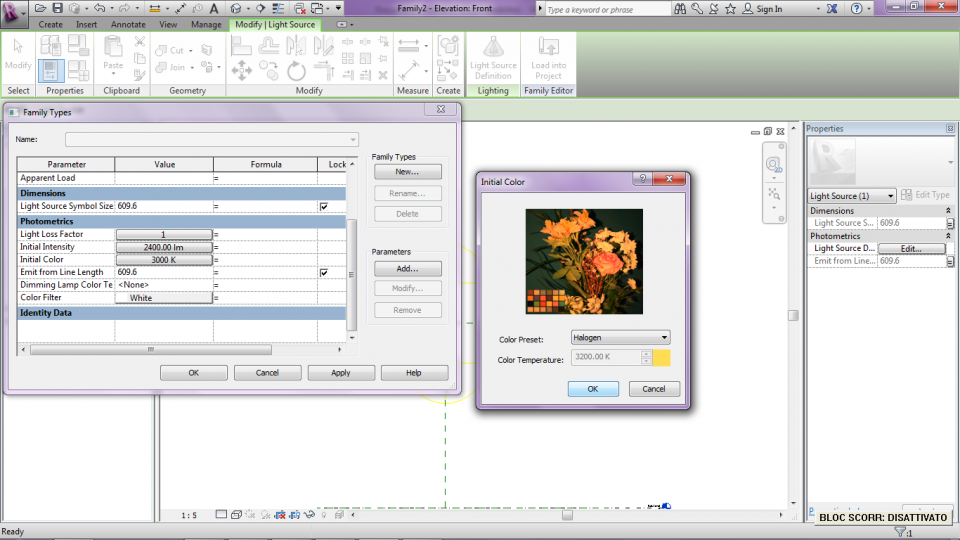Tu sei qui
elemento 1 per libreria_NK
Prima Consegna:
Apriamo Revit : per adesso, nella categoria Families e non Project , andiamo a scegliere Metric Generic Model Face Base, per creare componenti parametrici, da caricare poi in un progetto…
Ci apre un piano rettangolare con assi principali ortogonali, che sono Bloccati!(questi sono fondamentali quando si importano i file, definendo l’origine 0,0,0 che corrisponde con l’intersezione degli assi)!…e di riferimento, per esempio nella vista “Elevation”.
Prima di tutto, scegliamo l’unità di misura che varia in base ed alla sua destinazione d’uso, Manage – Project Unit “UN” e porre la scala giusta…
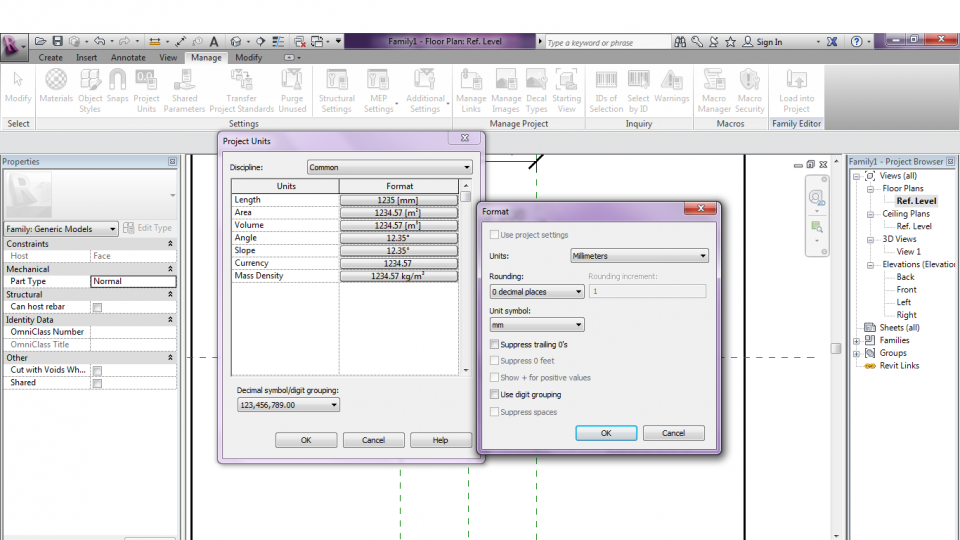
Definiamo quello che sarà lo scheletro principale del nostro modello parametrico, attraverso altri piani di riferimento,“RP” Reference Plane e li quotiamo, “DI”, collegandoli tra loro con la possibilità di vincolarli attraverso l’Equidistanza ed il successivo Blocco!!Selezionando una quota, andiamo a definire dei parametri su Label – Add Parameter: Larghezza, lunghezza e tutti i parametri che ci servono.. , sia in pianta che in prospetto (Elevation - Front)!
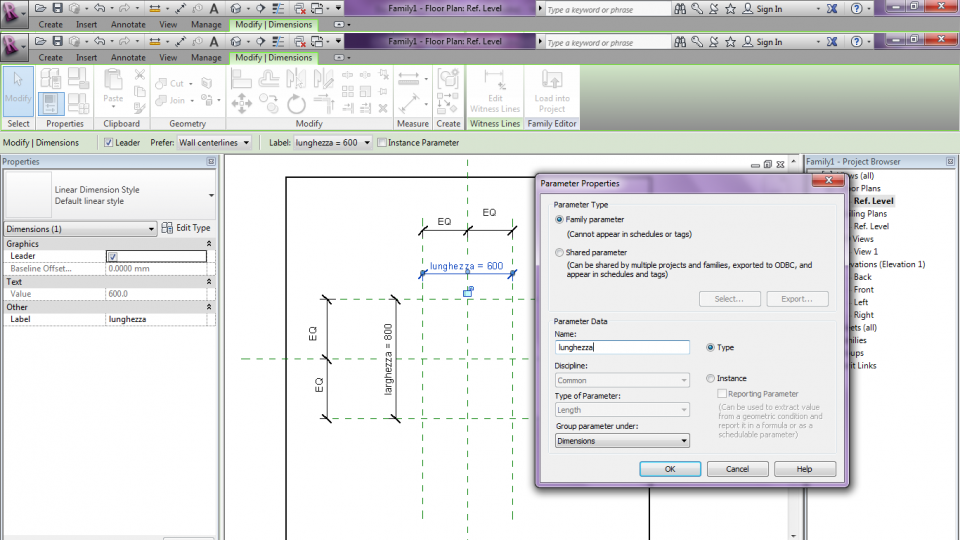
Apriamo Family Type (FT)– New – Name: diamo un nome al nostro primo elemento della famiglia…qui possiamo testare il funzionamento dei parametri aggiunti, cambiando, modificando i valori e vedere se rispondono bene alle nostre richieste o calcolando parametri, tipo area, volume attraverso formule…
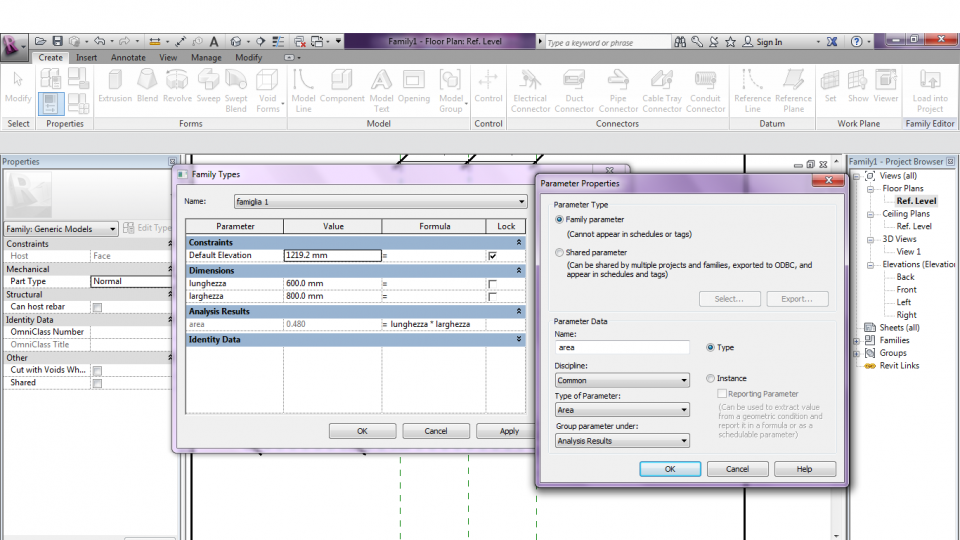
Creiamo un solido all’interno del nostro rettangolo metrico, allineando i lati ai piani di riferimento vincolati, vincolando anch’essi. Verifichiamo se il solido è ben collegato ai piani, cambiando i valori dei parametri in FT!
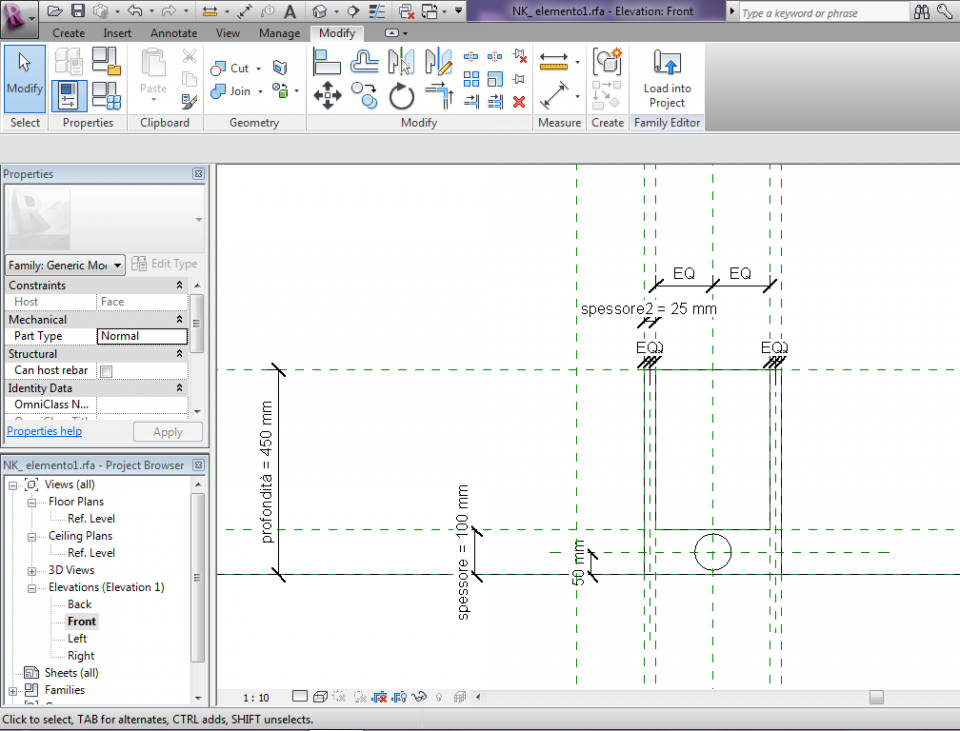
Modello il mio solido…Creo l’estrusione di un vuoto cilindrico e parallelepipedo nel mio solido, e lo allineo ad altri piani prima definiti, bloccandolo a questi, sia in pianta che in prospetto!!
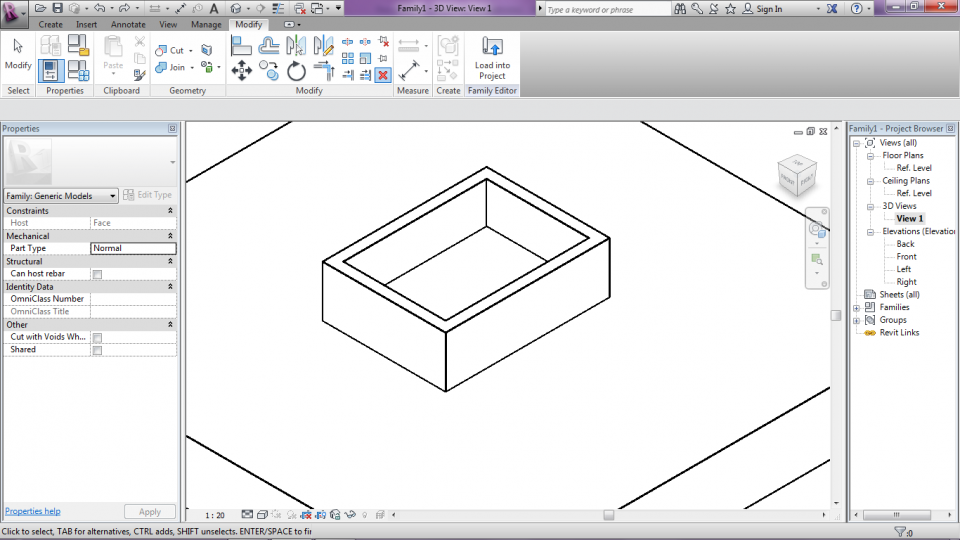
Adesso creo i vari tipi di famiglia… Apriamo Family Type (FT)– New – Name: tipo1,2,3…., e ne cambio i parametri di lunghezza, larghezza etc…Aggiungiamo un materiale, che venga condiviso nei tipi di famiglia che ho creato…selezioniamo l’elemento e nelle proprietà di questo clicchiamo sul rettangolino dove si apre un menù, Associate Family Parameter; clicco su Add Parameter - Parameter Properties, dove scrivo il nome del parametro, spunto il parametro (Type) e (Family Parameter).
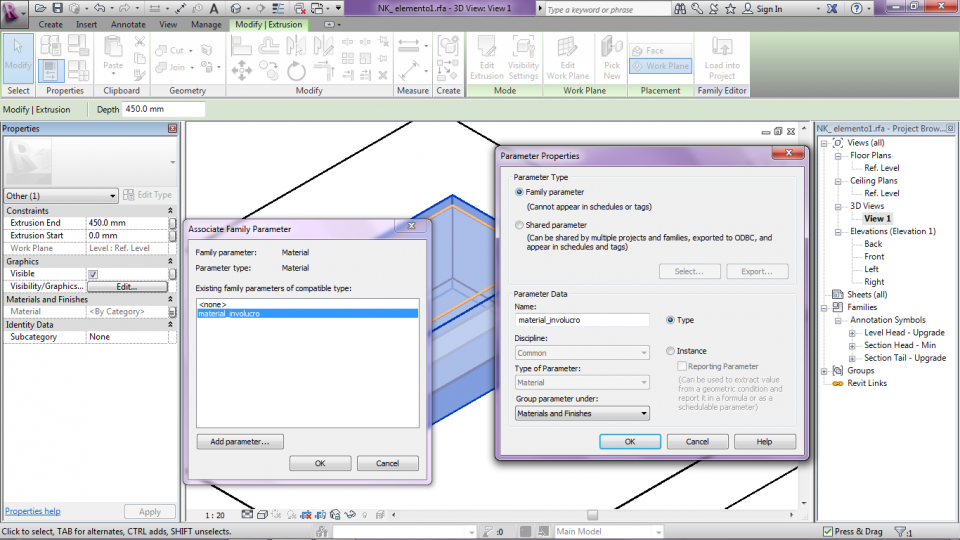
Ora su FT troverò anche il parametro (Materials e Finishes) e scelgo il materiale cliccando su BY Category il rettangolino…e si apre il Browser dei materiali; scegliamo un materiale e lo carichiamo. Nella FT- Materials non troveremo più By Category, ma il materiale scelto.
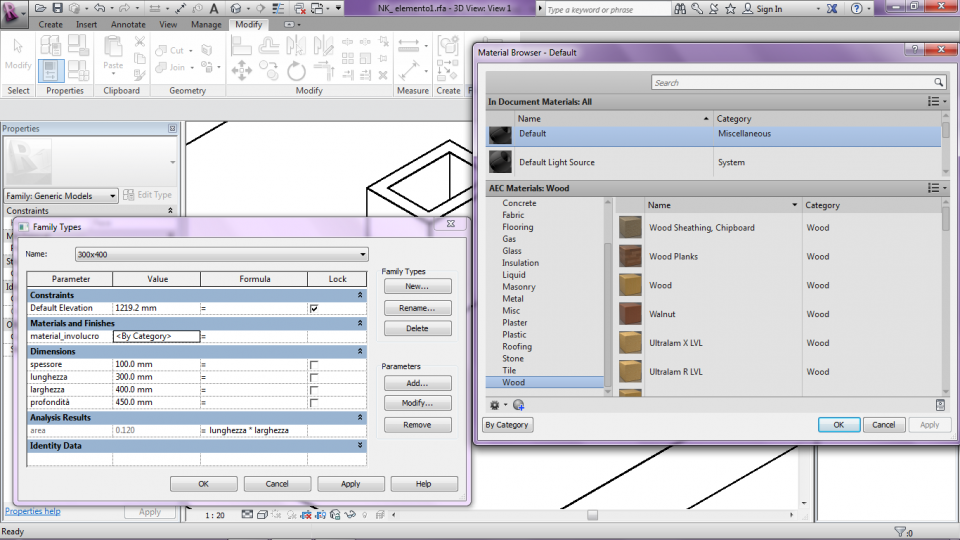

:)!!
Ora apriamo una nuova famiglia sempre Metric Generic Model Face Base, dove creiamo degli elementi cilindrici che avranno una duplice funzione..quella di struttura e quella di fonte luminosa…..Definiamo sempre le unità di misura e la scala giusta.
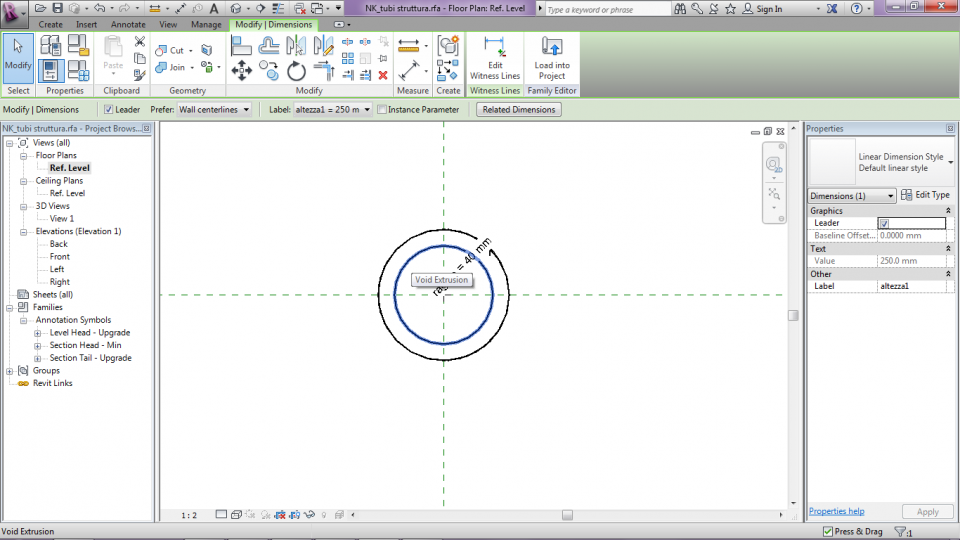
Creiamo i parametri di altezza e raggio per l’estrusione dell’elemento cilindrico. Visto che questo dovrà avere funzione non solo di struttura, lo svuoto..
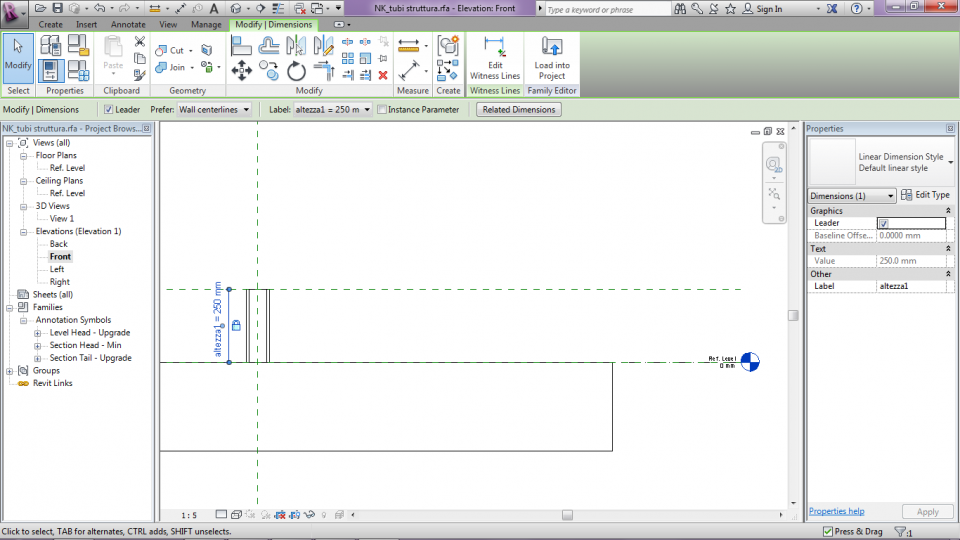
Definisco i tipi che comporranno questa famiglia…quindi FT- New – Name: Tubo1, tubo2…Ora assegno ad ogni elemento un materiale diverso, con la stessa procedura che ho usato per gli elementi precedenti. Seleziono il tubo, e su Properties – Materials e clicco sul rettagolino, aggiungo il parametro materiale; vado su FT – Materials e scelgo il materiale…idem per il secondo tubo.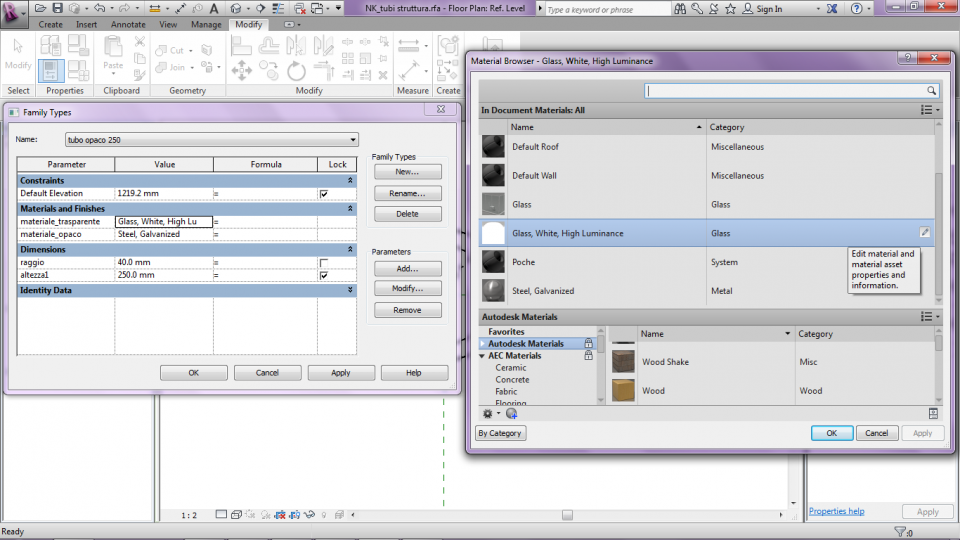
Al secondo tubo gli assegniamo un materiale trasparente, così può far passare la luce emanata dalla fonte luminosa che gli aggiungeremo all’interno…Creiamoci la fonte luminosa…Apriamo New – Family - Metric Linear Lighting Fixture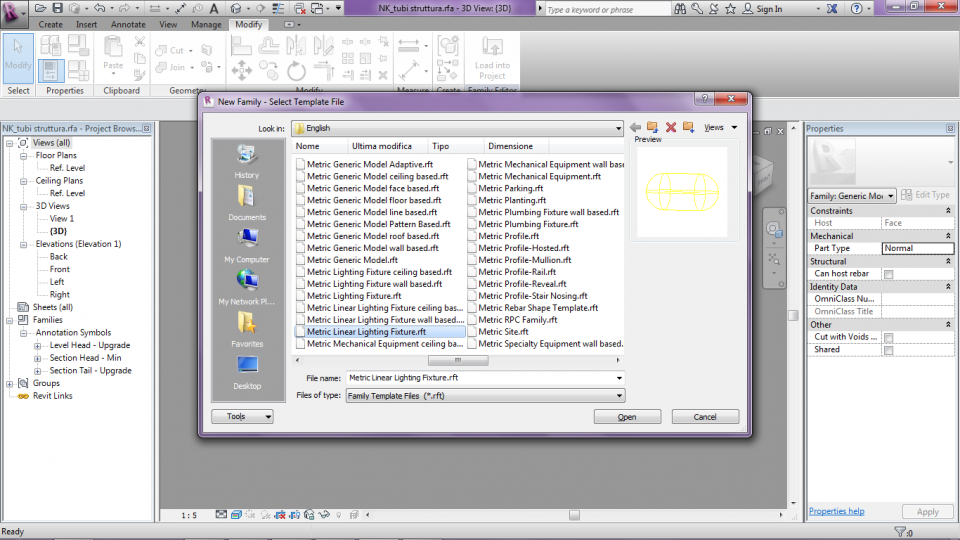
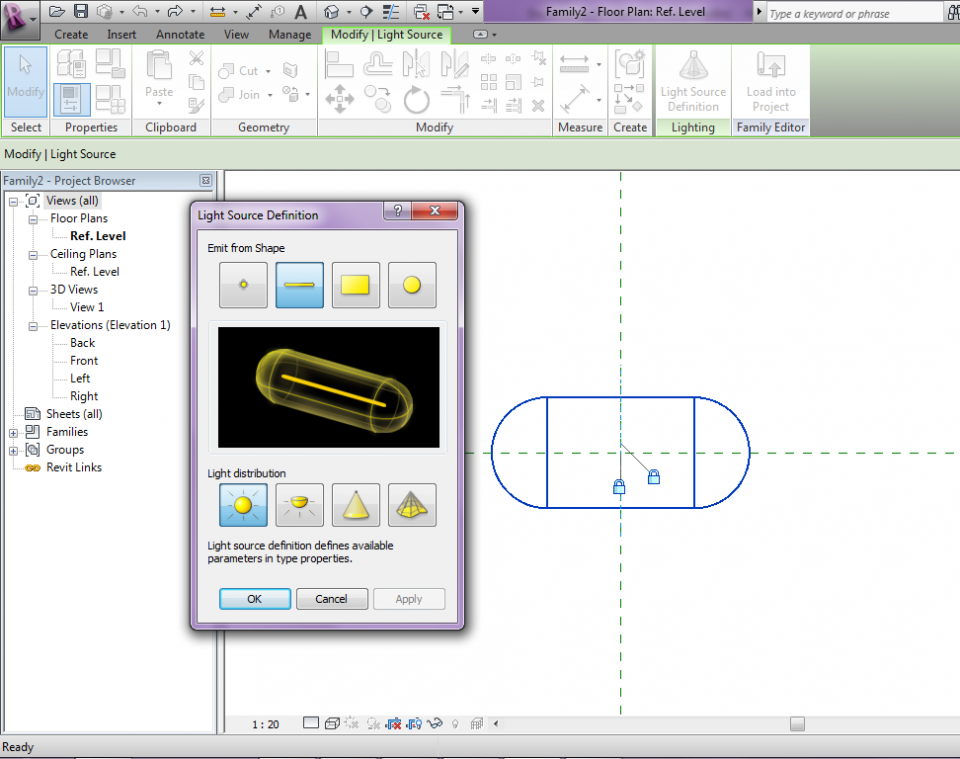
Cambiamo dei parametri fotometrici della luce, tipo il colore iniziale Halogeno e non solo…possiamo scegliere anche l’intensità luminosa, il wattaggio, la luminanza etc..